|
478 |
利用Excel中的重複函數REPT做星級評價 |
||||
|
示範檔 |
無 |
範例檔 |
478.XLSX |
結果檔 |
無 |
REPT 類型:文字
用法: 按照給定的次數重複顯示文字。可以通過函數 REPT 來不斷地重複顯示某一文字字串,對儲存格進行填滿。
語法: REPT(本文,重複次數)
參數: 本文:為必需參數,需要重複顯示的文本。
重複次數:為必需參數,用於指定文字重複的次數。
說明: 函數結果的文字長度不能超過32,767個字元,否則傳回#VALUE。
n 範例: 將指定文字或符號重複五次
n 如果重複次數為0,則傳回空本文。
n 如重複次數不是整數,則會被只取整數,小數捨去。
n 顯示星級-依據銷售額大小,每10000顯示一個星號,正值顯示「★」,負值顯示「☆」,不足10000自動捨去。
步驟1:在C3儲存格輸入公式為:「=IF(B2>=0,REPT("★",ABS(B2)/10000),REPT("☆",ABS(B2)/10000))」後,再按Enter鍵。
步驟2:將滑鼠指標移到C3儲存格右下角,待指標變為「+」,按住滑鼠左鍵向下拖曳到C11儲存格,結果如下圖所示。
n 顯示方塊圖-依照員工銷售額正負值顯示方塊圖,負值在姓名左邊欄,正值在姓名右邊欄。
步驟1:在D2儲存格輸入公式為:「=IF(B2<0,B2&" "&REPT("█",QUOTIENT(ABS(B2), 5 ) ) ,"" )」後,再按Enter鍵。
步驟2:將滑鼠指標移到D2儲存格右下角,待指標變為「+」,按住滑鼠左鍵向下拖曳到D11儲存格,結果如下圖所示。
說明:ABS(B2):傳回B2儲存格的數值變為正值後的數值。
QUOTIENT(ABS(B2), 5 ):傳回B2儲存格中的數值除以5,運算結果整數值。
REPT("█",QUOTIENT(ABS(B2), 5 ):傳回在B2儲存格顯示█的數量。
=IF(B2<0,B2&" "&REPT("█",QUOTIENT(ABS(B2), 5 ) ) ,"" ):傳回如果B2儲存格小於0,在B2儲存格顯示B2儲存格內容與一個空白字元及█的數量,如果大於等於0,則儲存格空白。
步驟3:在F2儲存格輸入公式為:「=IF(B2>0,REPT("█",QUOTIENT(ABS(B2),5))&" " &B2,"")」後,再按Enter鍵。
步驟4:將滑鼠指標移到F2儲存格右下角,待指標變為「+」,按住滑鼠左鍵向下拖曳到F11儲存格。
說明:QUOTIENT(ABS(B2),5))&" " &B2:傳回在B2儲存格顯示█的數量加上一個空白字元與B2儲存格內容。
=IF(B2>0,REPT("█",QUOTIENT(ABS(B2),5))&" " &B2,""):傳回如果B2儲存格大於0,在B2儲存格顯示█的數量加上一個空白字元與B2儲存格內容,如果小於等於0,則儲存格空白。
顯示條形圖-依據銷售額大小,顯示「|」號。
步驟1:在D2儲存格輸入公式為:「=IF(B2<0,B2&" "&REPT("|",ABS(B2)),"")」後,再按Enter鍵。
步驟2:將滑鼠指標移到D2儲存格右下角,待指標變為「+」,按住滑鼠左鍵向下拖曳到D11儲存格,結果如下圖所示。
步驟3:在F2儲存格輸入公式為:「=IF(B2>0,REPT("█",ABS(B2))&" "&B2,"")」後,再按Enter鍵。
步驟4:將滑鼠指標移到F2儲存格右下角,待指標變為「+」,按住滑鼠左鍵向下拖曳到F11儲存格。
在財經類雜誌報刊上,經常可以看到帶有Bar圖的表格,使表格更直觀,也不需要增加大的空間,如上圖所示。



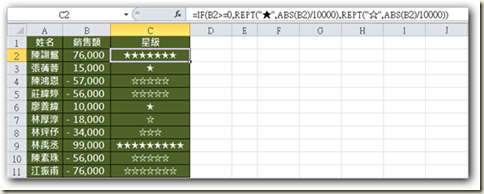








 留言列表
留言列表


 待過公司
待過公司